您好,登录后才能下订单哦!
密码登录
登录注册
点击 登录注册 即表示同意《亿速云用户服务条款》
这篇文章运用简单易懂的例子给大家介绍wps如何把多个excel表合并在一个表里面,代码非常详细,感兴趣的小伙伴们可以参考借鉴,希望对大家能有所帮助。
wps把多个excel表合并在一个表里面的方法:首先打开excel文档;然后点击数据合并表格,点击“多个工作簿合并成一个工作簿”;最后勾选需合并的工作表即可。
以WPS 2019版本为例:
关于wps怎么把多个excel表合并在一个表里面,您可使用WPS参考下述步骤完成操作:
1、打开「表格(Excel)」文档;
2、点击「数据-合并表格-多个工作簿合并成一个工作簿」;
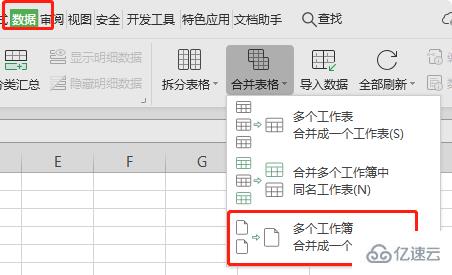
3、勾选需合并的工作表即可。
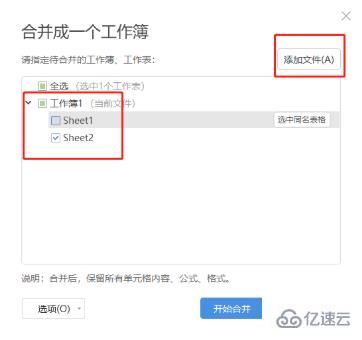
提示:在设置合并工作表时也可添加其他「表格(Excel)」文档来选择其他文档的工作表来合并。
关于wps如何把多个excel表合并在一个表里面就分享到这里了,希望以上内容可以对大家有一定的帮助,可以学到更多知识。如果觉得文章不错,可以把它分享出去让更多的人看到。
免责声明:本站发布的内容(图片、视频和文字)以原创、转载和分享为主,文章观点不代表本网站立场,如果涉及侵权请联系站长邮箱:is@yisu.com进行举报,并提供相关证据,一经查实,将立刻删除涉嫌侵权内容。